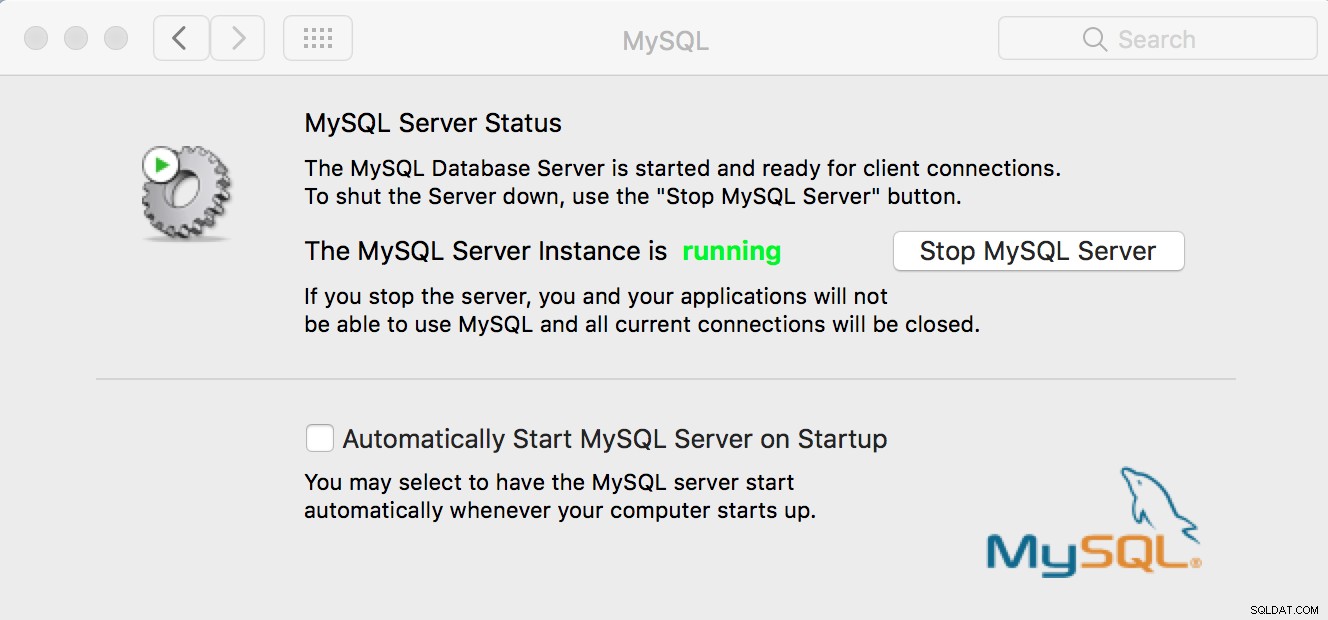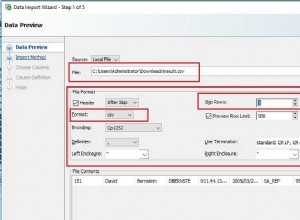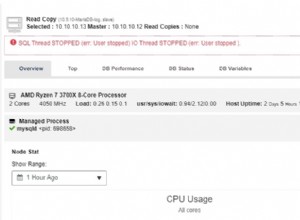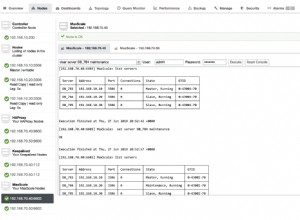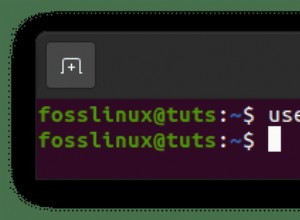Así es como puedes hacerlo en macOS Sierra, probablemente lo instales a través de paquete y en las preferencias del sistema tiene un icono para MySQL, algo como esto:
Si está funcionando, abra una terminal y ejecute este comando:
pgrep -fl mysql
Eso te ayudará a encontrar la ruta de mysqld y el comando actual utilizado para iniciar el servidor, el resultado podría ser algo como esto:
6283 /usr/local/mysql/bin/mysqld --user=_mysql --basedir=/usr/local/mysql --datadir=/usr/local/mysql/data --plugin-dir=/usr/local/mysql/lib/plugin --log-error=/usr/local/mysql/data/mysqld.local.err --pid-file=/usr/local/mysql/data/mysqld.local.pid
El siguiente paso es detener MySQL, puede hacerlo haciendo clic en el menú de Preferencias del Sistema y haciendo clic en Stop MySQL Server Una vez que se detiene dentro de una terminal, deberá iniciar nuevamente el servidor pero con algunas opciones adicionales, algo como esto:
sudo /usr/local/mysql/bin/mysqld \
--skip-grant-tables \
--skip-networking \
--user=_mysql --basedir=/usr/local/mysql --datadir=/usr/local/mysql/data --plugin-dir=/usr/local/mysql/lib/plugin --log-error=/usr/local/mysql/data/mysqld.local.err --pid-file=/usr/local/mysql/data/mysqld.local.pid
De hecho, es el mismo comando de la salida de pgrep -fl mysql pero en este caso, solo necesita agregar:
--skip-grant-tables --skip-networking
Después de hacer eso, notará que el menú de las Preferencias del sistema es verde nuevamente y MySQL debería estar funcionando, ahora puede intentar iniciar sesión y cambiar la contraseña:
mysql -uroot
mysql> FLUSH PRIVILEGES;
mysql> SET PASSWORD FOR [email protected]'localhost' = PASSWORD('secret');
mysql> FLUSH PRIVILEGES;
mysql> exit
Detenga y vuelva a iniciar MySQL desde el panel de Preferencias del Sistema y debería estar funcionando ahora con la nueva contraseña.